一、怎么修改天翼网宽带路由器密码
用电脑连接路由器任一LAN口,进入设置页面,设置、修改路由器WIFI名称(SSID)和密码。天翼网宽带路由器的密码设置好了。
具体步骤:
1、打开电脑中的浏览器,在网址输入栏里面输入192.168.1.1点击回车。然后进入路由器登录界面。
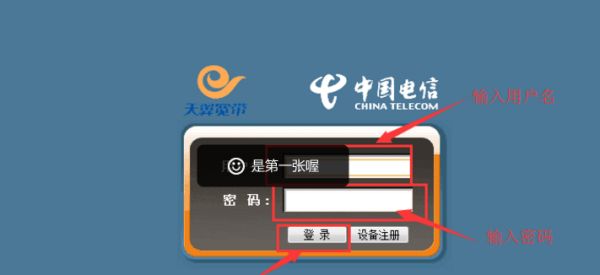
2、在用户名和密码栏依次输入相应的用户名与密码,一般路由器的默认用户名与密码都会印刷在路由器的背面。
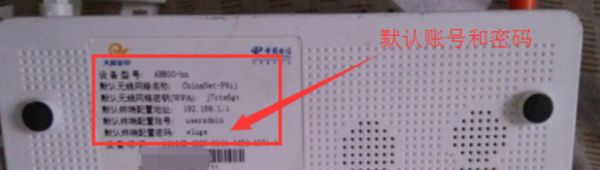
3、输入路由器用户名和密码后点击登录,进入路由器。然后点击“管理”。
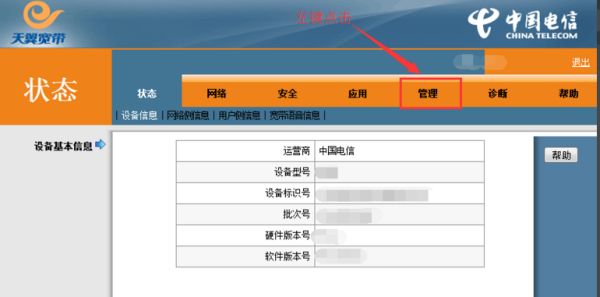
4、在管理页面中点击“用户管理”菜单。在用户管理页面输入原来系统默认的旧密码,然后再输入新密码,再次输入确认新密码。
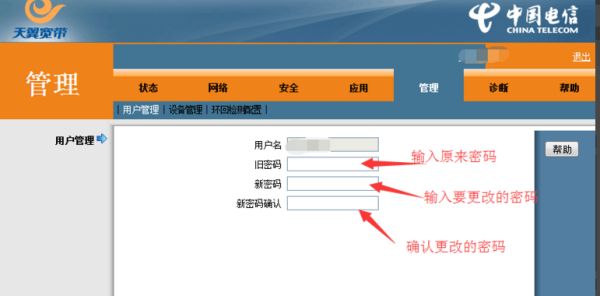
5、新密码输入后,点击”确定“,然后点击页面右上方安全退出路由器,路由器的登录密码算是修改完成了。
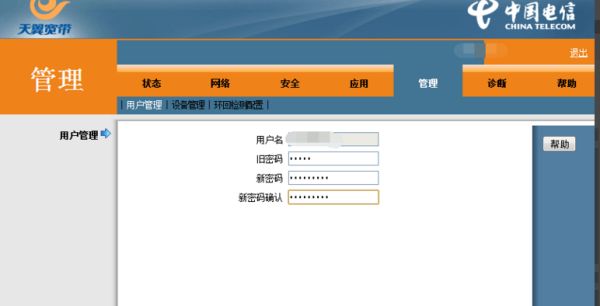
二、电信wifi密码怎么改
要修改电信WiFi密码,你可以按照以下步骤进行操作:
1. 打开您的电脑或手机浏览器,输入电信提供的网址(通常是类似http://xx.xx.xx.xx这样的IP地址)。
2. 在网页上输入您的用户名和密码(通常在办理宽带业务时提供),并点击登录。
3. 成功登录后,您将看到一个包含各种功能的页面。在页面中找到“WiFi设置”或“WiFi密码修改”的选项,并点击进入。
4. 在修改页面中,您将看到当前设置的WiFi信息,包括SSID(网络名称)、信道、加密方式等。请确保您已勾选正确的加密方式,以便成功修改密码。
5. 在密码修改页面,输入您想要设置的新的WiFi密码,并确认无误后进行保存。
拓展知识:
保存成功后,您的WiFi密码已经成功修改。您可以使用新的密码进行连接和使用。
需要注意的是,不同的电信宽带套餐可能有不同的设置和操作方式,以上步骤仅供参考。如果遇到问题,请咨询电信客服或者查阅相关说明书。
此外,如果您没有电脑或手机等设备或条件修改WiFi密码,您也可以通过电信客服、官方网站等途径进行申请帮助修改。希望以上回答能对您有所帮助!
三、电信路由器怎样重新设置wifi密码
要重新设置电信路由器的WiFi密码,通常需要通过路由器的管理界面进行操作,找到无线设置或WiFi设置选项,修改密码并保存设置。
1. 登录路由器管理界面
首先,需要登录路由器的管理界面。在浏览器地址栏输入路由器的管理地址,通常是类似192.168.1.1或192.168.0.1这样的IP地址。然后,在弹出的登录界面输入用户名和密码(通常是出厂设置的默认用户名和密码,或者之前自己设置的)。
2. 找到无线设置选项
登录成功后,进入路由器的管理界面。在这个界面,需要找到“无线设置”或者“WiFi设置”选项。这个选项的位置和名称可能因不同的路由器型号和品牌而有所不同,但通常在左侧菜单或者顶部导航栏中。
3. 修改WiFi密码
在无线设置或WiFi设置界面,找到“WiFi密码”或者类似的选项。点击修改密码,输入新密码并确认。密码通常需要包含字母、数字和特殊字符,并且长度要足够长,以确保安全性。
4. 保存设置并退出
修改完WiFi密码后,点击保存或者应用更改。有些路由器可能需要重启才能生效新的设置。在保存设置后,可以选择重启路由器,或者稍后再重启。最后,退出路由器的管理界面。
需要注意的是,以上步骤可能因不同的路由器型号和品牌而有所不同,但大体流程是相同的。